كيفية تحديث برنامج تشغيل USB في نظام التشغيل Windows 10 و 8 و 7 {نصائح سريعة}
نشرت: 2021-01-05فيما يلي كيفية تحديث برامج تشغيل USB لأنظمة التشغيل Windows 10 و 8 و 7 في دقائق. اقرأ النص بالكامل للحصول على نظرة عميقة فيه!
تعد وحدة تحكم USB (الناقل التسلسلي العالمي) واحدة من أكثر برامج الأجهزة التي يتم الوصول إليها على أي نظام. بشكل أساسي ، تستخدم اتصالات USB لتوصيل الأجهزة مثل لوحات المفاتيح والماسحات الضوئية والفئران والكاميرات الرقمية والهواتف الذكية وكاميرات الويب والأقراص الصلبة الخارجية بجهاز الكمبيوتر الخاص بك. علاوة على ذلك ، لضمان العمل الدقيق والفعال لتوصيلات USB ، عليك التأكد من أن برامج تشغيل USB مرتبطة دائمًا بأحدث إصدار لها. إذا كانت برامج تشغيل USB قديمة أو معطلة أو تالفة ، فلن تعمل كل هذه الأجهزة المتصلة بشكل مثالي كما اعتادت. في هذه الحالة ، من الضروري حرفيًا تحديث برامج تشغيل USB.
واحدة من أكثر الطرق أمانًا وأسهلها لتحديث برامج تشغيل USB هي استخدام Bit Driver Updater. إنها أداة تحديث برامج التشغيل ذات المستوى العالمي ، والتي تقوم بتحديث جميع برامج التشغيل القديمة بنقرة واحدة فقط. ليس ذلك فحسب ، بل إن أداة تحديث برنامج التشغيل هذه لديها القدرة على تعزيز الأداء الكلي لجهاز الكمبيوتر. بالإضافة إلى ذلك ، يضمن Bit Driver Updater التحديثات التلقائية الكاملة لبرنامج التشغيل ، مما يوفر الكثير من الوقت في النهاية. لذلك ، لا مزيد من البحث وجرب Bit Driver Updater مجانًا من زر التنزيل أدناه.
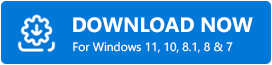
ومن بين جميع إصدارات USB ، يعد USB 3.0 أحد أكثر متغيرات USB شهرة وفائدة بسبب أدائه السريع والنشط. بالإضافة إلى ذلك ، تم تجهيز جميع الأجهزة الحديثة مثل بطاقات الفيديو والطابعات ومحولات الشبكة والشاشات وما إلى ذلك ، بمتغير USB 3.0. ولكن للحصول على اتصال فعال ، يجب عليك تحديث برنامج تشغيل USB 3.0 إلى أحدث إصدار له. بالعودة إلى هذه النقطة ، إليك بعض الطرق الأسهل والأكثر فاعلية لأداء مهام تنزيل برنامج تشغيل USB في أي وقت من الأوقات. بدون أي مزيد من اللغط ، دعنا ننتقل إلى القسم التالي!
أفضل الطرق لتحديث برنامج تشغيل USB في نظام التشغيل Windows 10،8،7
تعرف على كيفية تحديث برامج تشغيل USB في نظام التشغيل windows 10/8/7 بسرعة كبيرة. في هذا المقال ، ذكرنا بعض أسهل الطرق وأكثرها ملاءمة لأداء نفس المهمة. دعونا نقرأها!
الطريقة الأولى: تحديث برامج تشغيل USB باستخدام إدارة الأجهزة
إدارة الأجهزة هي أداة مساعدة مدمجة في Windows تتيح لك تحديث برامج التشغيل لأي جهاز. ولكن لتحديث برامج التشغيل باستخدام إدارة الأجهزة ، يجب أن يكون لديك جزء متميز من المعرفة التقنية المناسبة. بالإضافة إلى ذلك ، إنها طريقة يدوية لتحديث برامج التشغيل ، لذا فهي تتطلب مسافات طويلة لتثبيت التحديثات الجديدة. فيما يلي كيفية تحديث برامج تشغيل USB عبر الأداة المساعدة المضمنة في Windows ، مثل إدارة الأجهزة .
الخطوة 1: - انتقل إلى مربع البحث في Windows وأدخل إدارة الأجهزة ، ثم حدد أفضل تطابق.
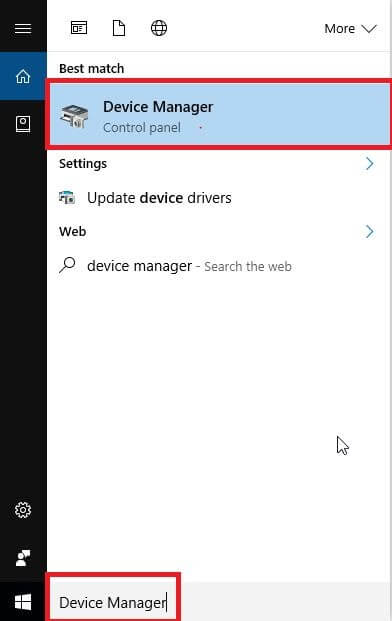
الخطوة 2: - بمجرد فتح نافذة إدارة الأجهزة ، حدد موقع Universal Serial Bus
قائمة وحدات التحكم وقم بتوسيعها.
الخطوة 3: - بعد ذلك ، انقر بزر الماوس الأيمن على جميع برامج تشغيل USB واختر خيار تحديث برنامج التشغيل .
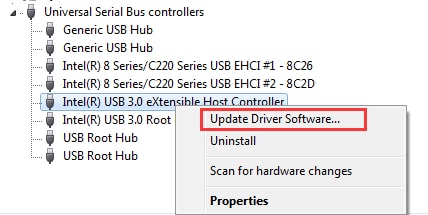
الخطوة 4: - الآن ، ستظهر نافذة منبثقة تعرض خيارين ، لذلك فقط في حالة ما إذا كنت ترغب في الحصول على تعليمات Windows 10 في البحث عن برامج التشغيل ، فيمكنك اختيار الخيار الأول ، أي البحث تلقائيًا عن برنامج التشغيل المحدث البرمجيات .
أو ، إذا كنت قد قمت بالفعل بتنزيل آخر التحديثات من الشركة المصنعة ، فيمكنك اختيار الخيار الثاني ، أي تصفح جهاز الكمبيوتر الخاص بي للحصول على برنامج التشغيل .
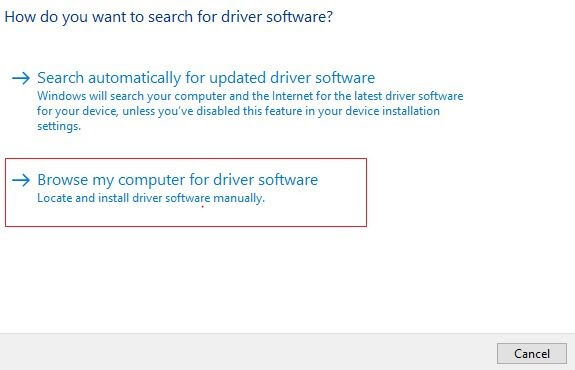
الخطوة 5: - بعد ذلك ، انتظر حتى اكتمال عملية التثبيت. وبمجرد اكتماله ، قم بإعادة تشغيل جهاز الكمبيوتر الخاص بك.

هذه هي كيفية تحديث برنامج تشغيل USB في نظام التشغيل Windows 10/8/7 من خلال أداة الأداة المساعدة المضمنة في Windows ، أي باستخدام إدارة الأجهزة. اقرأ معًا لمعرفة أفضل الطرق للقيام بذلك.
اقرأ أيضًا: إصلاح منفذ USB لا يعمل على نظام التشغيل Windows 10
الطريقة الثانية: تحديث برامج تشغيل USB من خلال تحديثات Windows
في بعض الأحيان ، قد يتسبب الإصدار القديم من نظام التشغيل Windows في حدوث مشكلات في اتصال USB. لذلك ، في هذه الحالة ، يجب عليك تشغيل تحديثات Windows وتثبيت الإصدار الجديد إذا كان متاحًا. إليك كيف يمكنك تنفيذ هذه الطريقة!
الخطوة 1: - في مربع البحث في Windows ، اكتب الإعدادات ، واختر أفضل تطابق.
الخطوة 2: - بعد ذلك ، في نافذة الإعدادات ، حدد خيار التحديث والأمان وانقر فوقه.
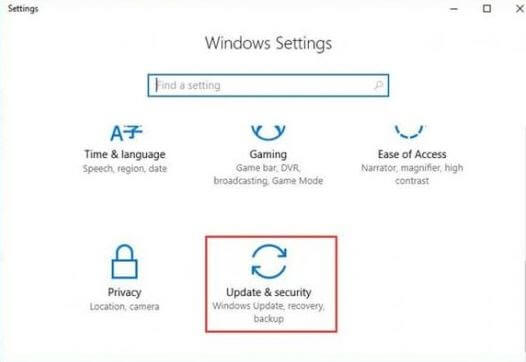
الخطوة 3: الآن ، سترى خيار تحديثات Windows ، ثم انقر فوق خيار التحقق من وجود تحديثات للبحث عن التحديثات الجديدة.
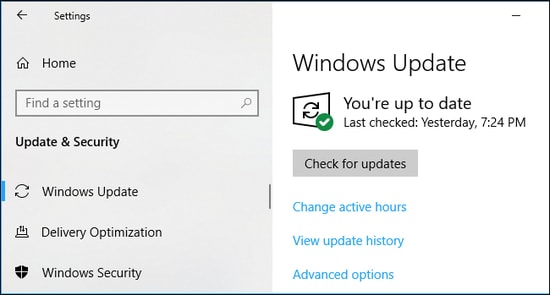
بعد القيام بذلك حتى الآن ، سيقوم Windows تلقائيًا بتنزيل وتحديث جميع البرامج الجديدة وبرامج تشغيل USB وأحدث الميزات. بمجرد الانتهاء ، أعد تشغيل الكمبيوتر. ومع ذلك ، فإن هذه الطريقة ليست مناسبة لتحديث برامج التشغيل. لكن ، لا يزال ، يمكنك تجربتها. بعد تحديث تحديثات Windows ، لا تزال اتصالات USB لا تعمل بشكل صحيح. بعد ذلك ، قم بالتبديل إلى الطريقة التالية لتحديث برامج تشغيل USB.
اقرأ أيضًا: كيفية تنزيل برنامج تشغيل MTP USB وتحديثه على جهاز كمبيوتر يعمل بنظام Windows
الطريقة الثالثة: استخدم Bit Driver Updater لتحديث وتثبيت برامج تشغيل USB (اختيار الخبير)
في بعض الأحيان ، قد يستغرق استخدام الطريقتين المذكورتين أعلاه لتحديث برنامج التشغيل الكثير من الوقت. وأحيانًا قد تكون الساعات مرهقة. بالإضافة إلى ذلك ، يتطلب قدرًا لائقًا من المعرفة حول المشاعر الفنية. وبالتالي ، إذا كنت تريد توفير الكثير من الوقت ، فإننا نوصيك باستخدام Bit Driver Updater. إنها أفضل طريقة لتحديث برامج التشغيل وتثبيتها بشكل متكرر وتلقائي. يأتي Bit Driver Updater في كلا النوعين ، أي مجاني أو ممتاز. إذا كنت ترغب في الوصول غير المحدود إلى ميزاته المتقدمة ، فأنت بحاجة إلى الاعتماد على الإصدار المتميز. ولأنه يتعلق بالميزانية أيضًا ، يمكنك بسهولة تحمله. لكن ما لا يمكنك تحمله هو تفويته!
لذلك ، انقر فوق زر رابط التنزيل أدناه الآن لتثبيت وتشغيل حل الكل في واحد - Bit Driver Updater.
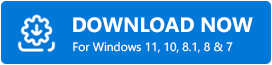
دعنا نعرف كيفية تحديث برامج تشغيل USB باستخدام Bit Driver Updater: -
الخطوة 1: - تنزيل برنامج Bit Driver Updater وتشغيله .
الخطوة 2: - بعد ذلك ، يبدأ في البحث عن برامج التشغيل القديمة التي تتطلب تحديثًا. أنت بحاجة إلى الانتظار حتى تنتهي العملية برمتها.
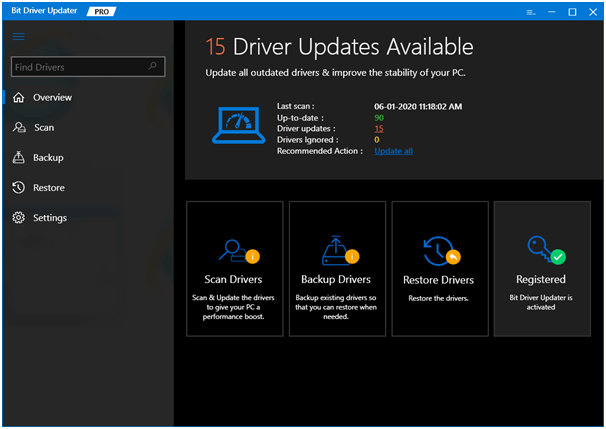
الخطوة 3: - بعد ذلك ، ينتج قائمة برامج التشغيل القديمة أو المعطلة التي تحتاج إلى تحديث. حلل القائمة بأكملها بعناية تامة.
الخطوة 4: - بعد ذلك ، انقر فوق خيار التحديث الآن الموجود بجوار برامج التشغيل.
ملاحظة: - يوفر Bit Driver Updater أشياء إضافية لمستخدميه من أجل توفير الكثير من الوقت. يتيح لك Bit Driver Updater تحديث جميع برامج التشغيل بنقرة واحدة من خلال عرض زر تحديث الكل. لذلك ، إذا كنت ترغب في تحديث جميع برامج التشغيل بنقرة واحدة ، فانقر فوق تحديث الكل بدلاً من ذلك.
ما عليك سوى اتباع أربع خطوات بسيطة لتحديث برامج تشغيل USB باستخدام Bit Driver Updater. وفر الكثير من الوقت والجهد أيضًا ، من خلال تحديث برامج التشغيل من خلال Bit Driver Updater. واحصل على وصول غير محدود إلى ميزاته القوية من خلال شراء الحزمة المتميزة.
اقرأ أيضًا: تحديثات برنامج تشغيل Microsoft USB مجانية تمامًا لأجهزة الكمبيوتر التي تعمل بنظام Windows
تحديث وتثبيت برنامج تشغيل USB في Windows 10/8/7 - (تم)
لذلك ، كانت هذه بعض أفضل الطرق لتحديث برنامج تشغيل USB في Windows 10/8/7. يجب أن تكون قد قمت بترقية جميع برامج تشغيل USB. لأنه ، كما تعلم ، تعد أحدث برامج التشغيل وسيلة حاسمة لتوصيلات USB الفعالة. ومع ذلك ، لا تحتاج إلى تجربة جميع الطرق ، فقط اقرأ جيدًا حتى تجد أفضلها على الإطلاق.
هذه هي كل كلماتنا الختامية حول هذا الأمر ، آمل أن تجدها مفيدة حقًا. ومع ذلك ، إذا كان لديك أي اقتراحات بخصوص هذا ، فأخبرنا بذلك في منطقة التعليقات أدناه. سنكون سعداء للغاية لسماع ذلك. علاوة على ذلك ، إذا كنت تريد المزيد من عمليات الكتابة المفيدة ، فقم بالاشتراك في نشرتنا الإخبارية.
